在惠普筆記本電腦使用指紋進行登錄的設置方法
更新日期:2024-03-22 12:14:08
來源:轉載
手機掃碼繼續觀看

我們知道,有些筆記本電腦支持通過指紋登錄系統,這樣可以更方便我們進入電腦系統,提高電腦保護性和安全性。在接下來的內容中,小編將以惠普筆記本電腦為例,和大家介紹在惠普筆記本電腦使用指紋進行登錄的設置方法。
推薦:惠普筆記本win7系統
1、使用之前,一定要安裝惠普計算機的指紋軟件(HP ProtectTools Security Manager);

2、在開始菜單中找到并打開HP ProtectTools Security Manager;
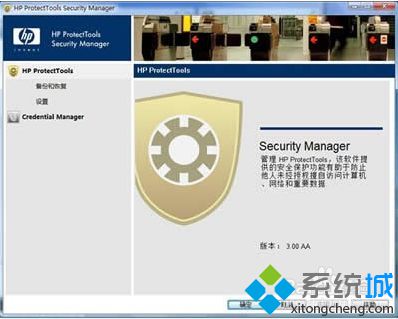
3、選擇左側的Credential Manager;
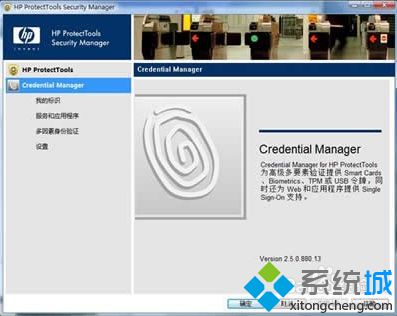
4、如果之前沒有注冊過密碼與指紋,需要先注冊密碼與指紋,指紋可以通過我的標識進行注冊;
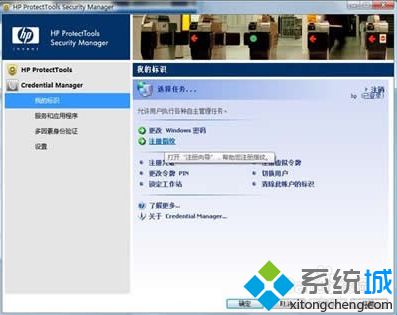
5、注冊好密碼與指紋后,選擇多因素身份驗證→在選擇類別中選擇管理員→在身份驗證的方式中選擇僅指紋;
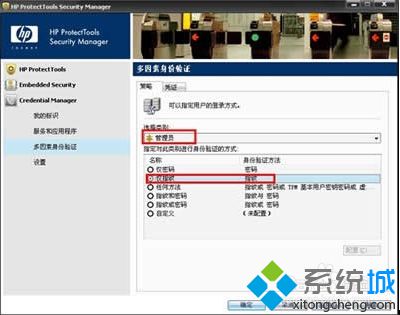
6、選擇設置→再選擇使用帶有傳統登陸提示的 Credential Manger。
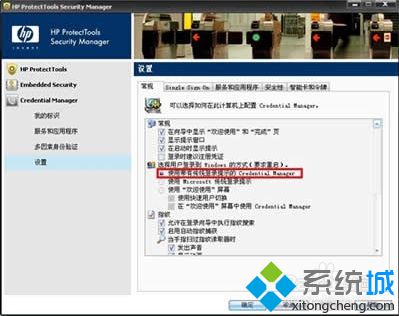
7、重啟電腦即可生效。

以上便是在惠普筆記本電腦使用指紋進行登錄的設置方法。
該文章是否有幫助到您?
常見問題
- monterey12.1正式版無法檢測更新詳情0次
- zui13更新計劃詳細介紹0次
- 優麒麟u盤安裝詳細教程0次
- 優麒麟和銀河麒麟區別詳細介紹0次
- monterey屏幕鏡像使用教程0次
- monterey關閉sip教程0次
- 優麒麟操作系統詳細評測0次
- monterey支持多設備互動嗎詳情0次
- 優麒麟中文設置教程0次
- monterey和bigsur區別詳細介紹0次
系統下載排行
周
月
其他人正在下載
更多
安卓下載
更多
手機上觀看
![]() 掃碼手機上觀看
掃碼手機上觀看
下一個:
U盤重裝視頻












